电脑用了几年,是不是总觉得硬盘空间不够用?新游戏装不上,系统更新总是提示失败,打开文件和软件也越来越慢。其实,只要换一块容量更大的固态硬盘,并把系统完整迁移过去,就能让电脑重新焕发活力。
这并不是什么高难度操作,不用重装 Windows、不用重新配置软件,也不会丢失原来的文件。只要准备得当,普通用户也可以在家轻松完成。下面就来详细讲解整个迁移流程,手把手教你完成硬盘升级。
为什么需要升级系统硬盘?
1. 系统空间不足,影响使用体验。随着 Windows 系统更新、软件安装、缓存文件累积,原本 128GB、256GB 的硬盘很容易被占满。空间不足时,系统会变慢,软件运行卡顿,甚至无法正常更新 Windows。
2. 游戏、设计、开发等需求越来越大。现在很多大型软件、游戏、设计工具,安装包都几十 GB,原有硬盘已经吃不消。升级到 500GB、1TB,可以更好地满足多任务、多软件的需求。
3. 提高硬盘寿命和性能。新一代固态硬盘(NVMe、PCIe 4.0)在读写速度、寿命、稳定性上都优于早期型号,升级更大容量的新硬盘,不仅空间更充足,速度也会明显提升。
升级前的一些准备工作(根据自己的实际情况参考)
为了确保整个系统迁移顺利进行,在操作前先做好以下准备:
1. 选购合适的新硬盘。先确认自己的电脑支持什么类型的硬盘接口,比如 SATA 还是 NVMe (台式机常见接口:SATA 3.0 或 NVMe M.2;笔记本常见接口:M.2 SATA 或 NVMe),再根据预算和使用需求选择 500GB、1TB 或更大容量的 SSD。
2. 准备硬盘迁移工具。Windows 自带工具不支持完整迁移系统分区,建议使用第三方软件,有不少免费的软件都可以帮助用户一键迁移系统,操作简单。
3. 确保旧硬盘系统正常运行,系统迁移的前提是当前系统运行正常。如果原系统有故障、卡顿严重或频繁蓝屏,建议不要迁移,直接重装系统更保险。
4. 备份重要数据。虽然正常迁移不会丢失数据,但为防万一,建议提前备份桌面、文档、常用文件到外置硬盘或云盘。
迁移系统的过程:
这里以 DiskGenius 软件为例,演示完整的迁移流程,跟着做就行:
第一步:在软件主界面,点击上方菜单栏的“系统迁移”功能。
第二步:在弹出的窗口中,选择你新安装的硬盘作为目标盘。注意不要选错盘,避免覆盖原有数据。
第三步:确认哪些分区需要迁移、设置目标盘上各个分区的大小。设置完成后,点击【开始】
第四步:选择迁移模式,在大多数情况下,“热迁移”模式更为便捷、安全,建议优先使用该模式。
第五步,等待迁移完成。
如果电脑支持UEFI,并在迁移系统之前选择了“自动设置为从迁移后的目标系统启动”,那么电脑会在重启后自动从目标磁盘启动;如果未设置自动启动,则需手动进入BIOS设置,将目标磁盘设置为首选启动盘,之后,就可以用这块硬盘启动电脑,进入系统了。
迁移完成后,怎么处理旧硬盘?
完成系统迁移后,如果原来的旧硬盘没有损坏,还能继续利用起来,比如:
台式机直接保留在机箱里,作为 D 盘、E 盘,专门存储视频、图片、文档等大文件。笔记本如果支持双硬盘,也可以继续装回去作为存储盘。改造成移动硬盘使用:购买一个硬盘盒,把旧硬盘装进去,就成了移动硬盘。彻底擦除数据后转卖旧硬盘:如果不打算继续使用,一定要用擦除工具彻底清除硬盘数据,防止隐私泄露。